1. 首先打开浏览器,多数浏览清理缓存数据的快捷键为“Ctrl+Shift+Del”;
2. 例如在edge浏览器中,按上述组合键,即可弹出“清除浏览记录”,这时点击“清除”按钮即可;
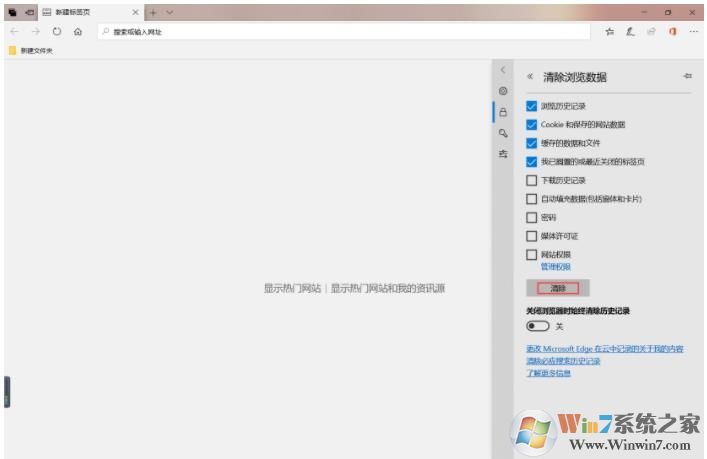
3. 在IE浏览器中使用组合键,弹出“删除浏览历史记录”对话框,直接点击下方的“删除”按钮即可;
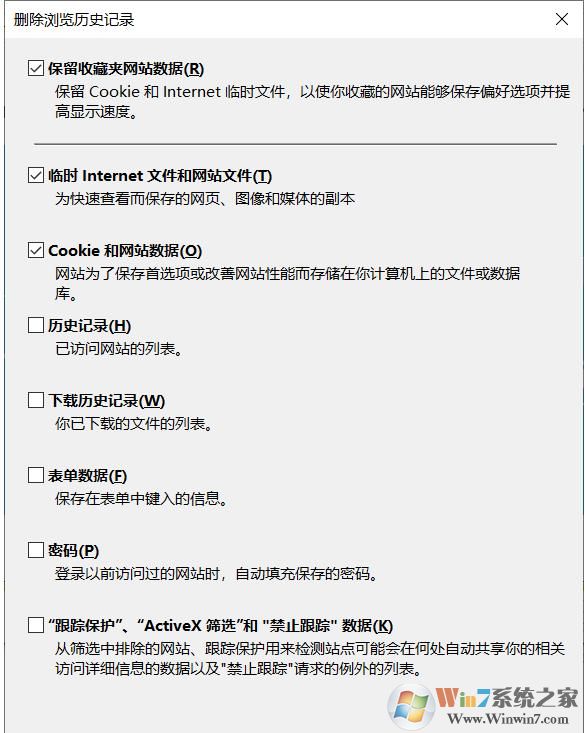
4. 在chrome浏览器,按组合键会弹出“设置”标签页,进行清除浏览数据的操作;
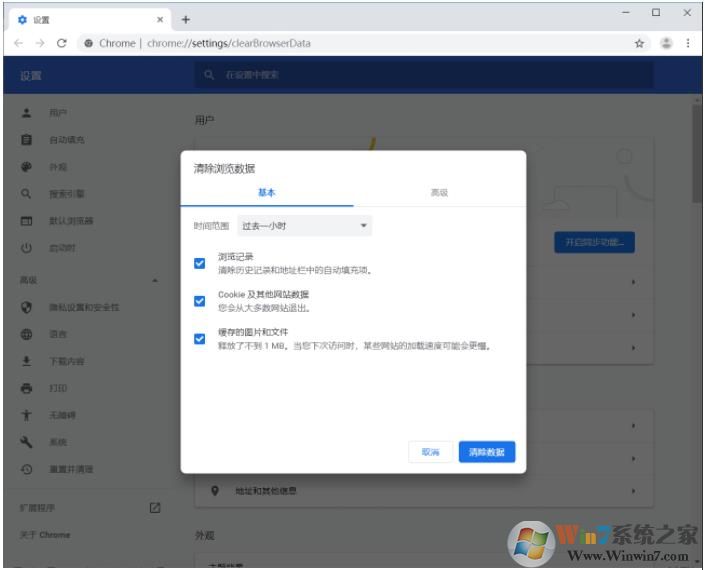
5、如果是360浏览器,可以点击右上角的三横,然后点清除上网痕迹;
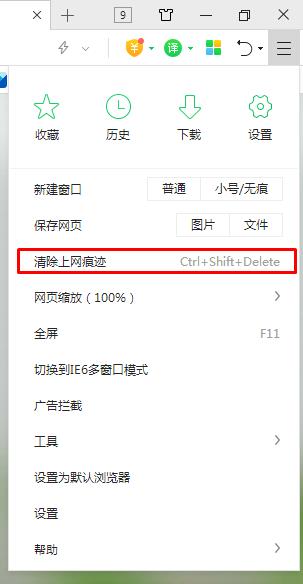
注意选择全部,然后点击清理。
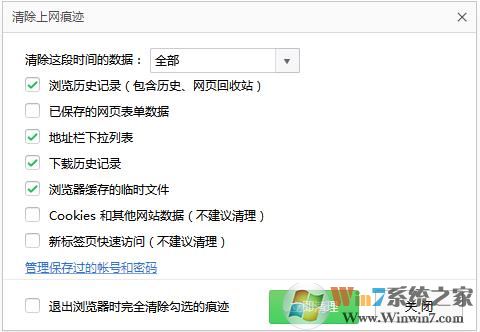
其他浏览器也是大同小异,如果组合键不起作用,可以到设置中寻找相关设置来清除缓存。




